ubuntu开机自启动脚本分析
FOR THE SIGMA
FOR THE GTINDER
FOR THE ROBOMASTER
简介:
很久没更新了,感觉自己太弗拉不堪了,这次主要分享的是在视觉程序写好后,调试通信完成后的要做的事情——自启动脚本,本脚本可以放在桌面也可以放在home文件里面,部分带有解析。
主要实现:实时监测进程,若依旧运行着继续看守,若被杀死则立刻重新运行
操作系统版本:
Ubuntu16.04LST
gedit
所需器件:
一台你自己的ubuntu操作系统主机(这里我用的是minipc代替)
参考文献:
内容:
#!/bin/bash
### BEGIN INIT INFO
# Provides: watchDog
# Required-Start: $remote_fs $syslog
# Required-Stop: $remote_fs $syslog
# Default-Start: 2 3 4 5
# Default-Stop: 0 1 6
# Short-Description: start watchDog
# Description: start watchDog
### END INIT INFO
上面的是在测试时发现的问题,按照问题改后就可以运行了(也就是说直接合并上下两个就行了)
sec=1
cnt=0
PROC_NAME=main //进程名字,取决于你自己make后的名称,也可以在终端输入top来查找
Thread=`ps -ef | grep $PROC_NAME | grep -v "grep"` //判断用到,具体用法自行百度
cd /home/girt/GIRT_V/build/ //进入文件里面
make clean && make -j //清除并重新make一下,防止文件损坏(-j提高效率)
echo "12345678" | sudo -S sudo chmod +777 /dev/ttyUSB0 //用自动输入密码并开启ttyusb权限
./main //运行
while [ 1 ] //循环,记得大括号里面的1两边都要空格
do
count=`ps -ef | grep $PROC_NAME | grep -v "grep" | wc -l` //判定进程运行否,是则继续,否则重新启动
echo "Thread count: $count"
if [ $count -gt 1 ];then //-gt 大于1情况下 进程没被杀害
echo "The $PROC_NAME is still alive!"
sleep $sec
else //进程被杀害
echo "Starting $PROC_NAME"
cd ~
echo "12345678" | sudo -S sudo chmod +777 /dev/ttyUSB0 //12345678是我minipc上的密码
echo "12345678" | sudo -S sudo chmod +777 /dev/ttyUSB1
cd /home/girt/GIRT_V/build/ //移动到你要编译运行的文件夹里面
./main
echo "$PROC_NAME has started!"
sleep $sec
fi
done
//以后的都是注释
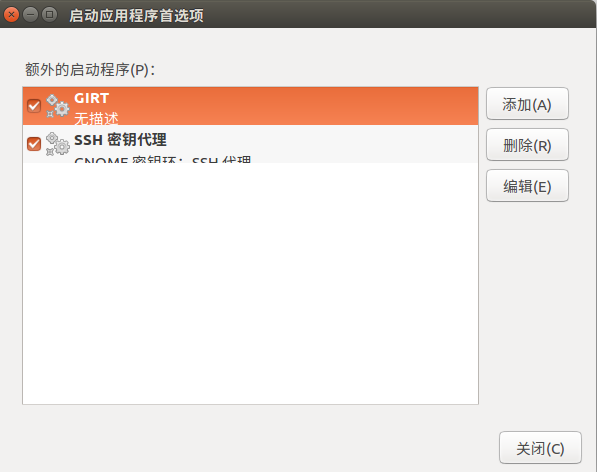
编好后文件命名为watchdog.sh,然后win键,搜索启动找到启动运用程序,输入gnome-terminal -x sh /home/girt/watchdog.sh 即可
实验时,先rboot重启,开机要是打开了就行了,进程可以用top看,然后用pkill杀害进程(main)即可,若是杀死了还能重新启动说明没问题,要是死了就死了,说明代码有误,其他的可以在评论区聊聊
最后
以上就是冷静毛巾最近收集整理的关于RoboMaster机甲大师——视觉组——ubuntu开机自启动脚本分析的全部内容,更多相关RoboMaster机甲大师——视觉组——ubuntu开机自启动脚本分析内容请搜索靠谱客的其他文章。
本图文内容来源于网友提供,作为学习参考使用,或来自网络收集整理,版权属于原作者所有。








发表评论 取消回复